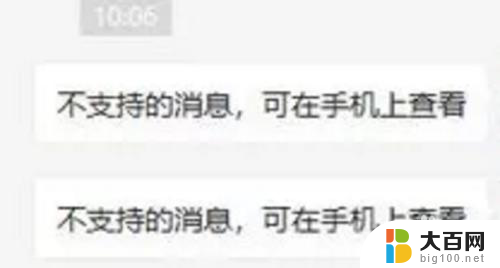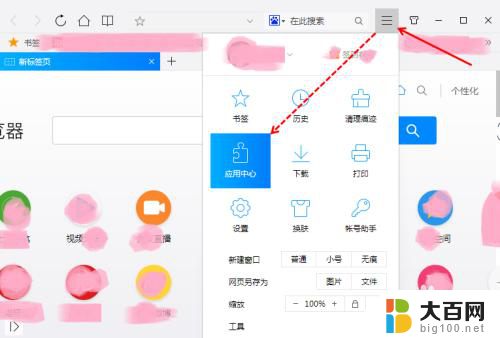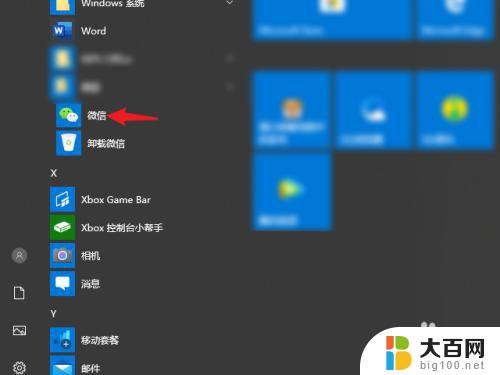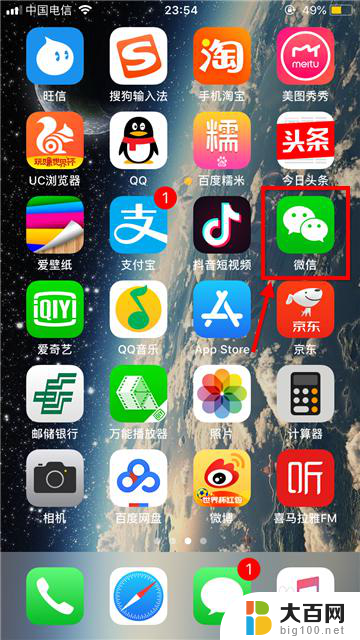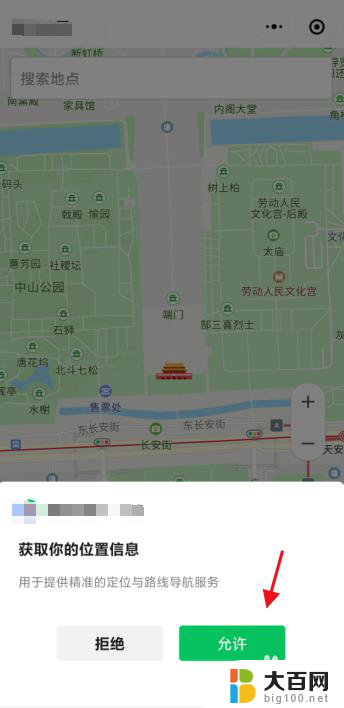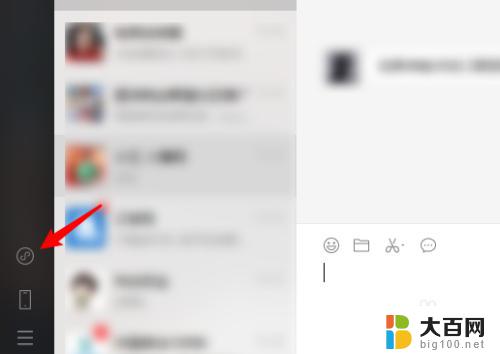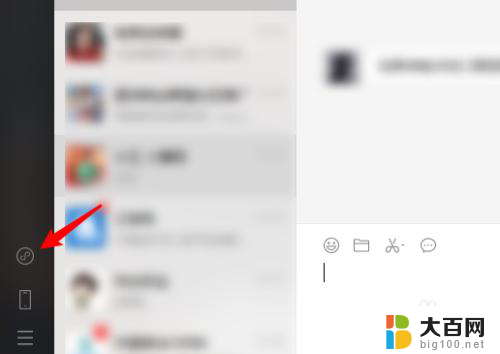微信小程序电脑打不开怎么回事 微信小程序在电脑上怎么打开
近年来随着移动互联网的迅猛发展,微信小程序作为一种全新的应用形式逐渐走进人们的生活,有时我们在使用电脑时想要打开微信小程序却遇到了一些困扰。微信小程序在电脑上该如何打开呢?针对这个问题,本文将为大家介绍一些解决方法,帮助大家轻松打开微信小程序,提升使用体验。
具体方法:
1.首先我们都知道微信电脑版已经更新了,都已经支持打开小程序了。
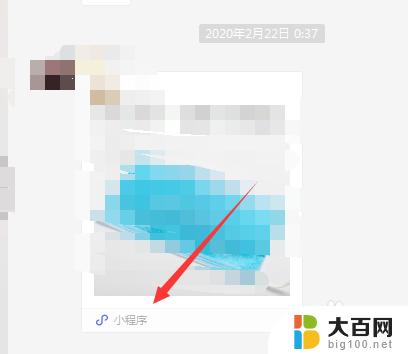
2.但是我们也会碰到打开小程序提示我们微信版本过低,但是我们的电脑版已经是最新的情况。
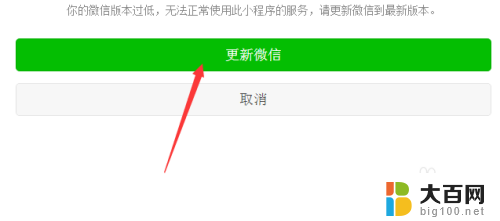
3.这种情况其实更多的和小程序本身设置的有关系,可以试试其他的小程序。一般都是可以正常打开的。
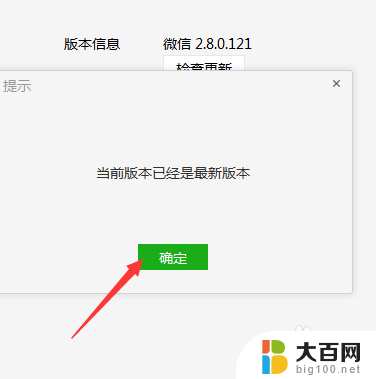
4.如果是你自己开发的小程序的话,你可以通过登录自己的小程序管理界面,点击设置按钮。

5.点击基本设置选项卡,找到基础库最低版本,然后给设置成目前的2.7.0版本就可以了。
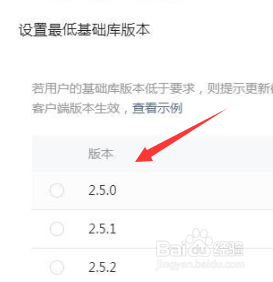
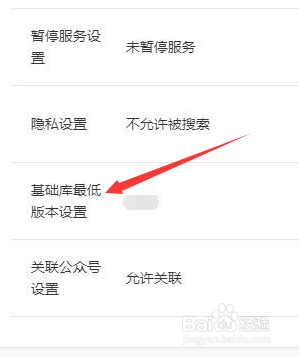
6.然后我们设置好了以后,就可以返回了,重新再次打开微信小程序就可以了。
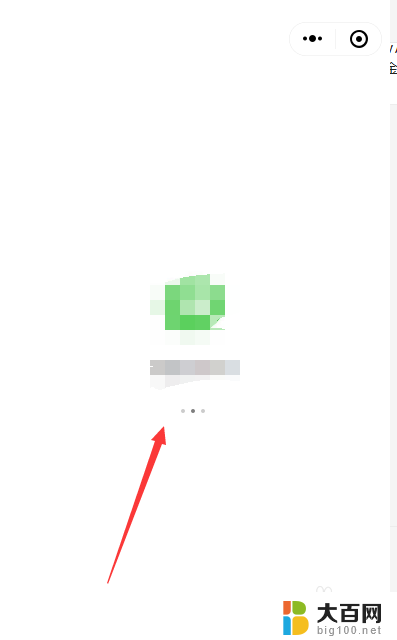
7.如果你打开的不是自己的小程序,是别人的话。可以通过相关的信息留言给到对方,让进行修改,或者就在手机上打开吧。
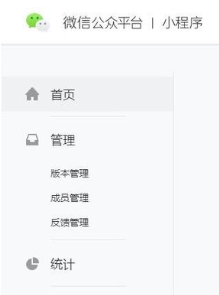
8.因为更新了最新版微信电脑版以后,小程序都是可以打开的。如果自己之前可以打开,现在突然都打不开了。不管谁的小程序,那建议清理缓存,重新卸载微信电脑版,要清理刚进残余文件,再次重新安装。
注意:安装之前确保微信电脑版上面的数据自己都已经有备份,避免数据丢失。
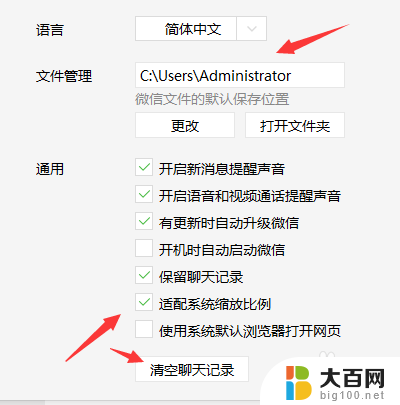
以上就是微信小程序电脑无法打开的解决方法,如果您遇到了这个问题,不妨尝试以上方法来解决,希望对大家有所帮助。